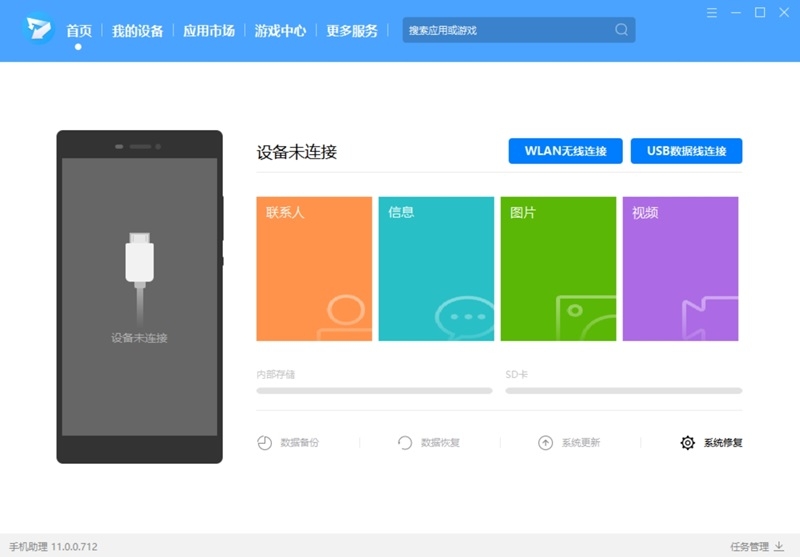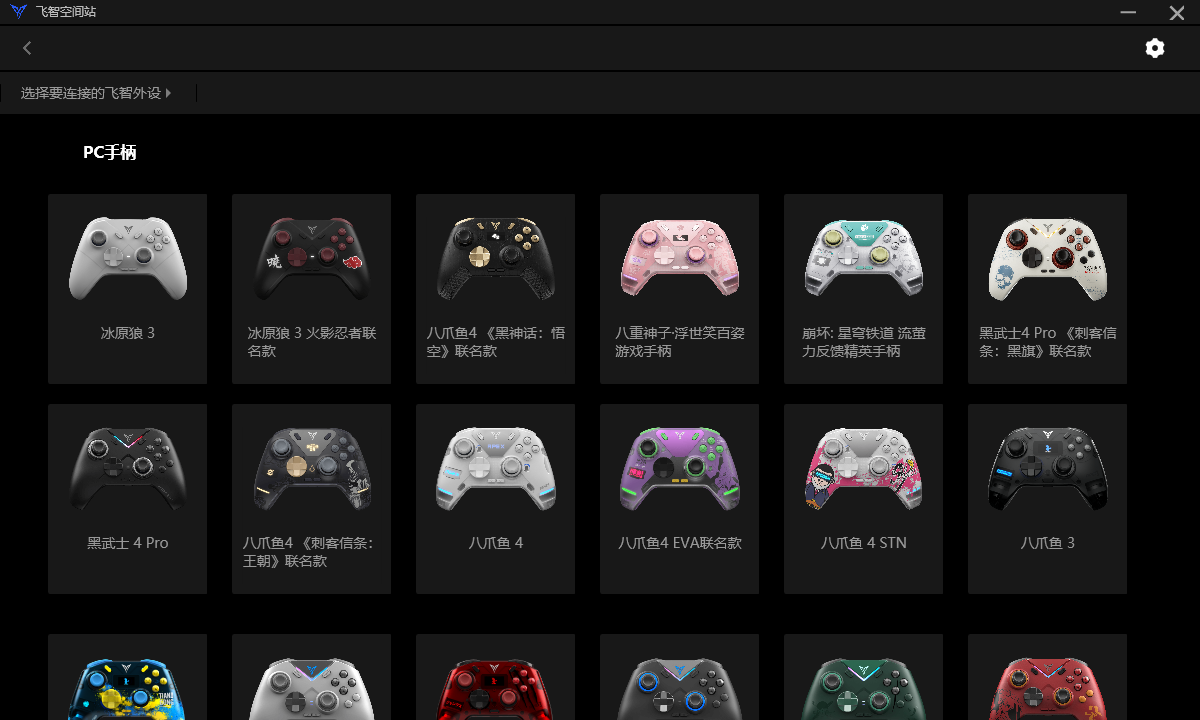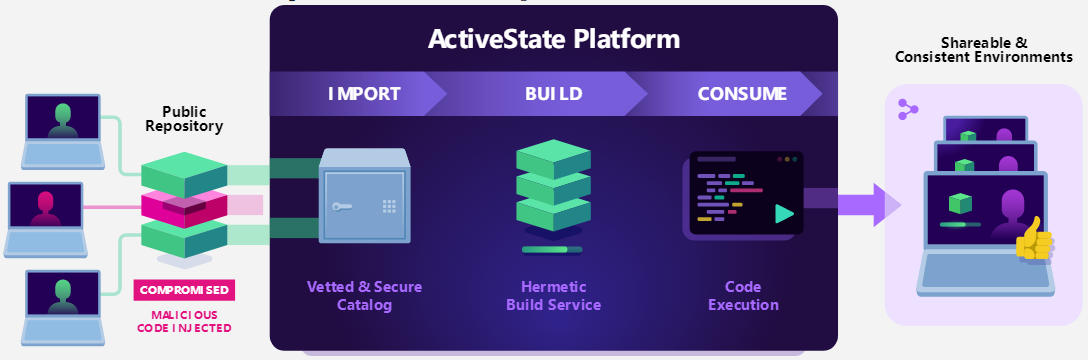苹果桌面电脑版
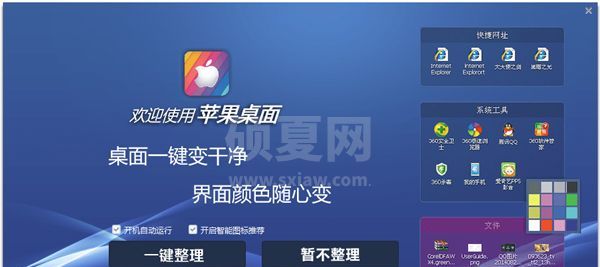
- 软件大小:2.71 MB
- 授权方式:免费版
- 软件类型:免费
- 软件语言:简体中文
- 运行环境:.rar
- 来源:网友上传
- 更新日期:2024-08-27
- 软件介绍
- 下载地址
- 大家都在用
- 评论(comment)
苹果桌面是一款电脑桌面整理软件,它可以帮助用户把杂乱无章的桌面变的仅仅有条,苹果桌面拥有快速整理桌面图标,创新的图标分类收纳各类图标、快捷启动软件,直达常用应用,贴心的服务,完美的享受等功能。苹果桌面通过贴片整理对图标进行分类,极速启动,是你桌面管理最佳选择。
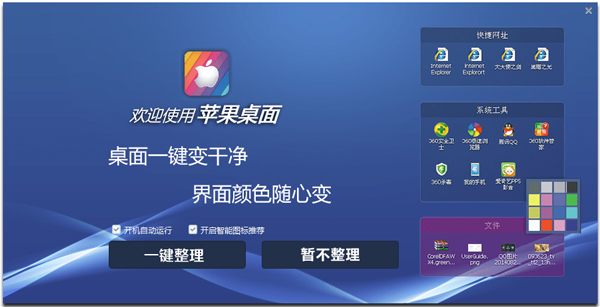
苹果桌面功能介绍
一、清爽整洁。
快速整理桌面图标,创新图标分类存储各种图标,一切井井有条。
二、轻巧高效。
安装包只有1MB大小,启动速度快,占用资源少。
三、方便实用。
快速启动软件,直接到达常用应用,贴心服务,完美享受。
四、完全免费。
无任何费用,无任何使用限制,并持续提供免费升级版本。
苹果桌面使用方法
第一节:基础功能
一、图标归类
1、下载安装苹果桌面;
2、安装完成后,开启苹果桌面,右键点击右下角图标,打开“设置中心”进行设置;在“常规设置”中按需勾选,但为了让软件功能得到最全面的发挥,建议全选,熟悉操作流程之后再按需选择;
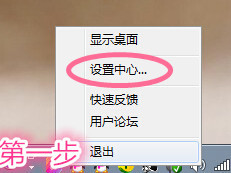
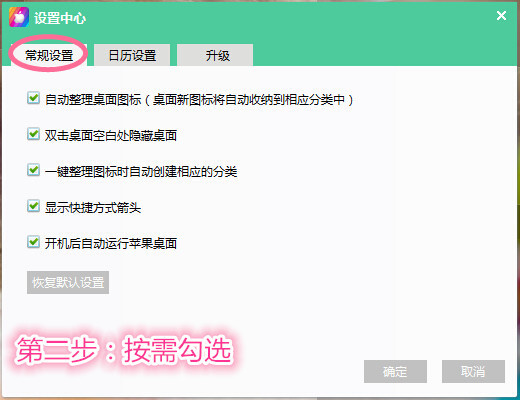
3、设置好之后,回到桌面,等待奇迹发生!你的桌面是否变成了这样?原本零散的图标被自动整理归类到了各个分类中。当然,这只是初步效果,追求完美的强迫症怎么会就此罢休?本着不折腾不嗨皮的原则,我们必须继续折腾;
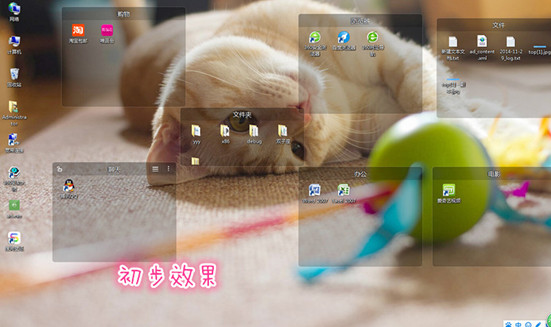
4、将其余暂时没找到队伍的图标拖动到相应的分类中或创建新分类;
拖动:掉队不可怕,关键是要迅速跟上大部队的步伐,找到集体,在温暖的集体中才有安全感
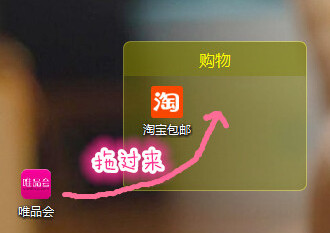
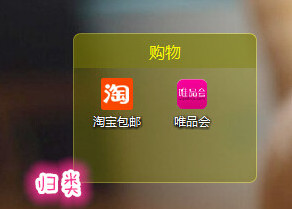
创建:如果实在没找到适合的团队,别急,咱们也可以自主创业,成立自己的团队
方法一(此方法较麻烦,不建议采用)
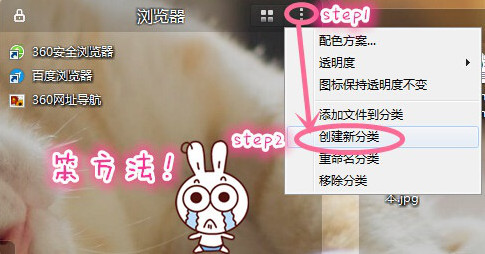
方法二:(操作简单,一步到位)
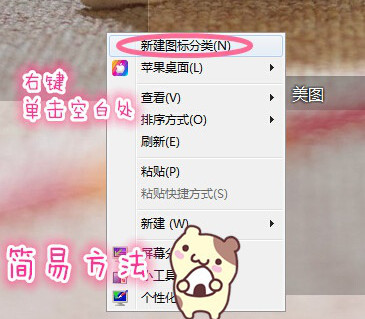
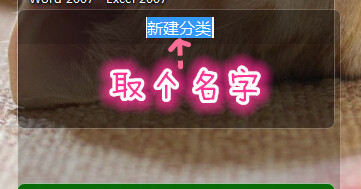
5、重命名分类名称,分类在一键整理归类的时候会根据软件的用途自动命名,不过我们也可以发挥这款的创造力改一个更心水的名字。有创意,才够味儿!
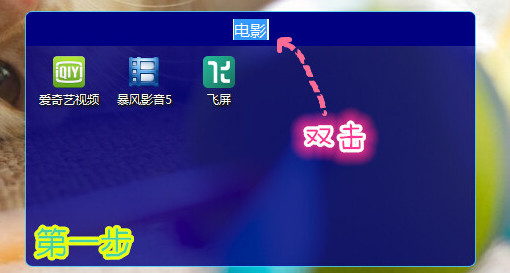
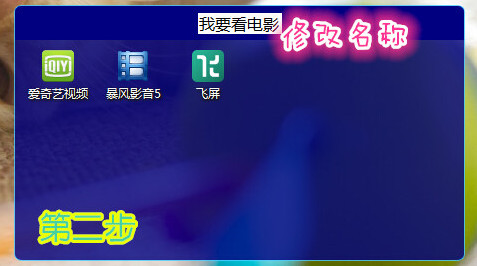
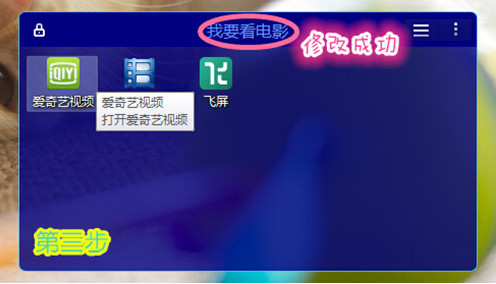
二、美化分类
1、根据自己的使用习惯对分类进行拖拽或调整大小。
首先要确定该分类是否锁定,只有在未锁定状态下我们才能进行拖拽和调整大小:
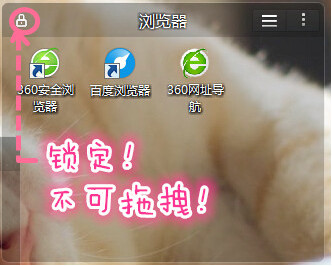
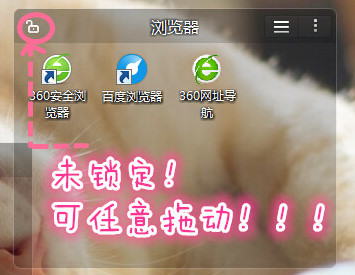
好啦,把锁打开了,那就任意拖动了!没错,想怎么动就怎么动!调整大小很简单,跟调整图片大小的方法一样。下面,我们重点来讲解如何拖拽分类。举个栗子,将下图两个分类调换位置:
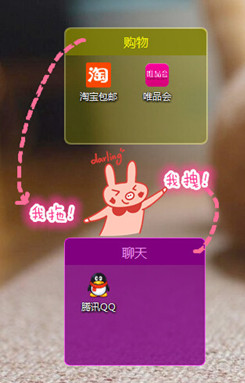
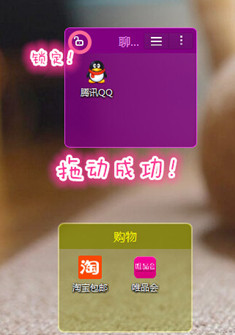
各就各位之后呢,我们就将其锁定。下次需要调整的时候开锁就行啦!
2、调整图标排列模式
如果某个分类中图标太多怎么办?扩大分类?当然不是。聪明的你应该想到,下图红圈中的按钮绝不是毫无意义的摆设,对吧?点击该按钮,可实现平铺与列表模式的自由切换。神马意思捏?就如同我们在整理衣服时是直接挂在衣柜里还是叠好放衣柜里呢?前者的优势在于方便我们找衣服,打开衣柜,一目了然。后者的优势是节省空间,可放置更多衣物。你喜欢哪一种呢?
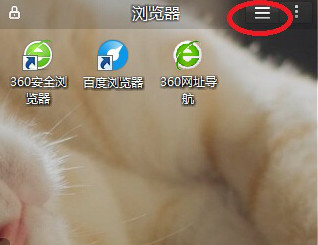
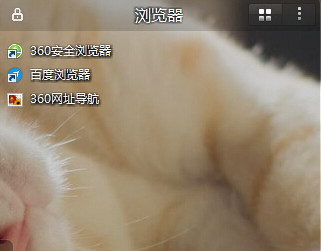
3、调整分类颜色
到这一步,各个分类的位置和大小都已固定,但看起来似乎还是稍显单调。没错!一个好的桌面不仅要好用,更要好看有木有?试想一下,每天打开电脑就可以看到赏心悦目的桌面,心情一定美美哒!为了给寒冷的冬天增添一抹亮色,小编决定把分类调成五颜六色!冬天到了,春天还会远吗?
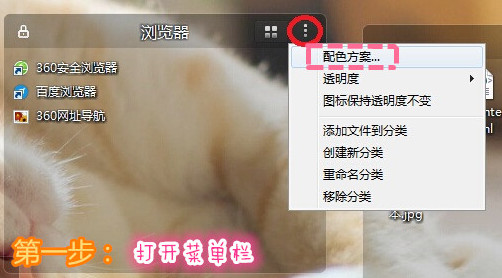
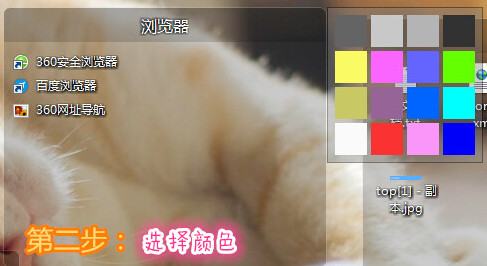
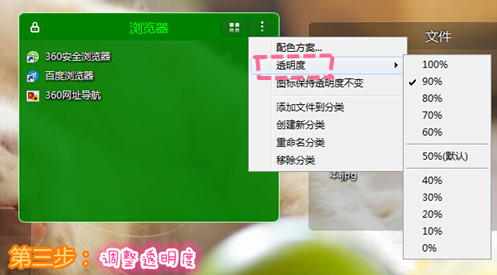
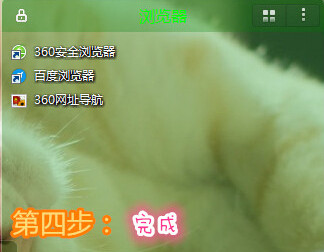
其他分类按此方法操作,爱怎么折腾就怎么折腾!
大功告成!效果图!
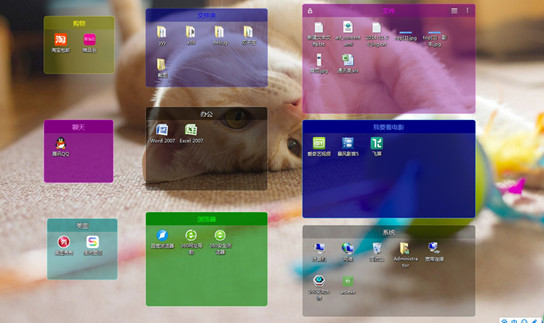
4、隐藏桌面
成就感爆棚有木有!但喵星人不乐意了呀!我跟你什么仇什么怨?伦家打扮得美美的,为嘛都不让我露个脸?息怒息怒,小编忘了说,为了更好地欣(xuan)赏(yao)你精心挑选的壁纸,我们可以双击桌面空白处,将分类隐藏哦!
图标隐身成功,再次双击就可以显示桌面了!
第二节:其他功能
一、苹果桌面日历的使用
首先,进入“设置中心”开启“日历设置”,然后回到桌面,点击右下角日期处,即可显示日历。如果你觉得这跟系统自带的日历没有区别,那就错了。仔细看还是有很大不同滴:系统日历在查看其他日期时,是不是翻来翻去鼠标点到手软?而苹果桌面日历则巧妙地避免了这一缺陷,在右侧虚线框中可快速选择月份,点击“今”按钮又可以回到当前日期。
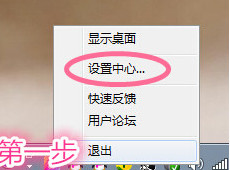
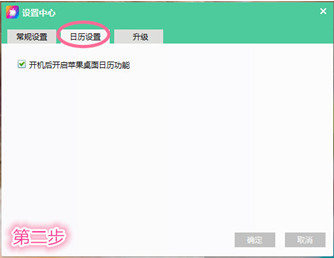
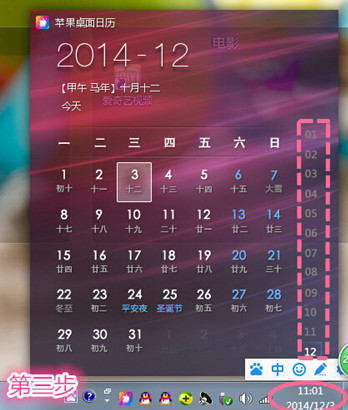
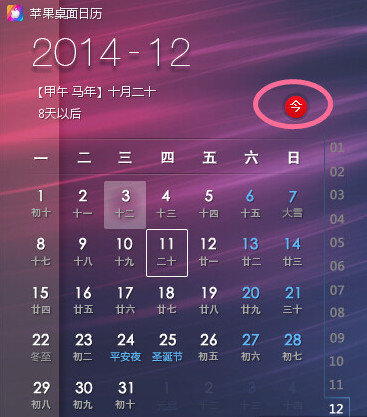
好吧,如果你觉得这些都不重要。那么问题来了:今天12月4日,距离春节还有多少天?
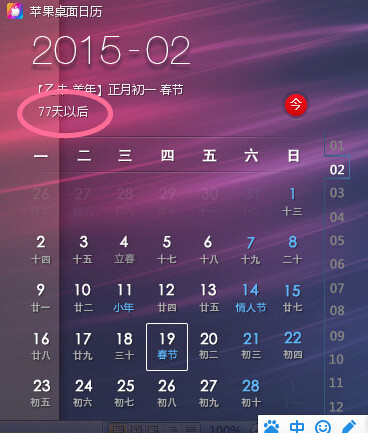
苹果桌面电脑版免责声明:
1、本软件及软件版权属各自产权人所有,
2、只用于个人封装技术研究交流使用,不得用于商业用途,
3、且本网站不承担任何技术及版权问题,请在试用后24小时内删除。
4、如果您对本软件有任何意见和建议,欢迎到反馈,请购买正版软件!
苹果桌面电脑版共0条评论
- v240917(引擎+界面)
- v4.0.8.2官方版
- V2024最新版
- v8.6.9优化版
- v2.7.1.0最新版